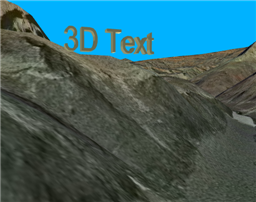Доступно с лицензией 3D Analyst.
Вы можете задать параметры шрифта, такие как тип или цвет, перед созданием 3D надписи. Также можно включить такие опции отображения, как закрепление на поверхности, а также свойства освещения. Более подробная информация приводится в разделе Настройка параметров 3D текстовой графики, используемых по умолчанию в ArcGlobe.
При создании новой текстовой 3D графики размер текста по умолчанию вычисляется на основе расстояния между камерой и поверхностью глобуса. Также, при изменении размера 3D шрифта желательно сохранять неизменным соотношение между значениями x, y и z. Текстовая графика, слишком тонкая по одной из осей, может не отображаться.
Для оцифровки 3D текстовой графики в ArcGlobe, сделайте следующее:
- Щелкните стрелку Новый текст на панели инструментов 3D Графика глобуса и выберите инструмент 3D Текст.
- Щелкните место на поверхности или объект, где вы хотите поместить текст.
- Введите текст, который следует отобразить, и нажмите ENTER.
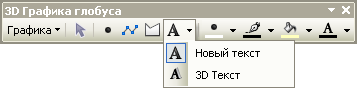
Введенный 3D текст появится в указанном месте.